こんにちは。かずしおです。
今回は有料のテンプレートについて書いてみます。
有料のテンプレートへ
Xeoryという無料のテンプレートを使っていました、有料のテンプレートへの移行を考えています。なんでも、有料のテンプレートの方がSEO上いい効果があるそうです。
それで、どれにするかですが、3つが候補に挙がりました。
1.賢威
2.TCD
3.ストーク
賢威はよく聞くテンプレートです。値段がやや高いと感じました。使っている人が多いので、調べ物をしやすいと思います。TCDはカスタマイズに優れているそうです。ただ、そのカスタマイズが難しいそうです。
それでどれにするかですか、値段やデザインを考慮してTCDを考えています。
TCD
TCDの中にはいくつかのテーマがあり、そこから1ついいと思ったテーマを選んで購入するようです。おおよそ1万円ちょっとくらいの値段です。
それで、どうもテーマの中ではMAGとIZMがいいらしくて、この2つから絞ることとなりました。
テーマIZM
TCDのサイトから数あるテーマの中からIZMを選んで、「ダウンロード」へ行きます。
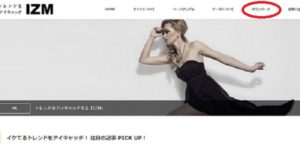
それで画面を下にスクロールして支払いのところで銀行振り込みとペイパルがあります。クレジットで支払いをしたかったのでペイパルを選択しました。価格は11980円。
そうするとペイパルの画面に飛んで登録してあるクレジットカードで支払います。
そうすると、株式会社デザインプラスからメールが来てそこに、「テーマダウンロードURL」と「設定マニュアルサイト」が記載されてあります。
IZMのインストール
さっそく、テーマダウンロードURLへ飛んで、zip形式でテーマをダウンロードします。ダウンロードのところに保存されているはずですね。
そして、ワードプレスの管理画面に行って、外観→テーマにいき、そして「新規追加」→「テーマのアップロード」をします。そこでダウンロードしたIZMを選んで「今すぐインストールする」を押します。そうすると、順調にインストールができたあとは「有効化」を押します。
なお、FFFTPを使ってのインストール方法もあるそうです。
IZMを使ってからのカスタマイズ
それで新しいテンプレートになったのはいいのですが、文字が小さくて行間が詰まっていました。こういうところを改良していく必要がありました。
どうやってカスタマイズしていったかを書いてみます。
フォントの大きさを調節する
記事の文字が小さすぎてなんとか大きくしたかったのですが、最初やり方が不明でした。
<font size=”4″>文章全部</font>
とする方法しかないと思っていましたが、そうではありませんでした。
ワードプレスの管理画面に外観→「TCDテーマオプション」というものがあり、そこの記事ページからフォントを変えられました。
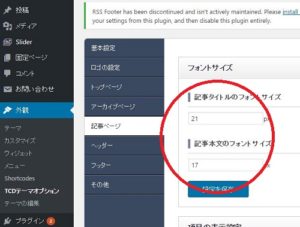
たったこれだけのことですがわからず時間がかかりました。
行間を開ける
デフォルトでは行間がぴっちり詰まっていたので何とかして行間を開けたかったです。それで調べてみて同じくワードプレスの管理画面の外観→「TCDのテーマオプション」→基本設定のページに「カスタムCSS」というのを挿入できるのがわかってそこに、
p { line-height:1.6 !important; }
を入れたのですが、うまく反映されていませんでした。それでいろいろ試行錯誤して、
body{
line-height : 200%;
}
を入れて設定を保存を押せば、行間を開けることができました。
200%のところの数字を変えれば自由に行間を調節できるようになります。
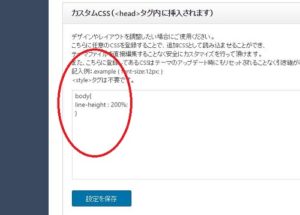
テンプレートの更新
先日、このブログなんですが、記事を書いても新着記事に反映されない症状が出てしまいました。それで、ネットで同じ症状の人がいないかといろいろ調べたのですが、どれもうまくいかなかったことがあります。RSSのせいではないかとか、PCのキャシュのせいではないかとか、キャッシュ系のプラグインのせいではないかとか、サーバーのキャシュを疑ってみたり、FFFTPのなかのキャシュではないかとか、そういうふうに考えられるものを1つづつつぶしていきましたがどれも効果なしでした。ワードプレスを更新したからかと思いましたがこれも違いました。そうしているうちに、ワードプレスのダッシュボードにテーマの更新の表示が出ていたので、ひょっとしたらテーマの更新をしていないからかと思ってテーマの更新をしてみることにしました。テーマの更新はTCDのサイトからIZMを再度ダウンロードしてやります。最初に買ったときに買い切っているので追加料金などは発生しません。それでダウンロードしたものをインストールするのですが、まず既にある古いTCDのIZMテーマを削除します(削除アイコンが表示されないときは一度他のテーマを有効化して、TCDのテーマを選択してください)。削除後に、「外観」→「テーマ」→「新規追加」から新しいテーマを選択してインストールすれば完了です。古いのを削除しないと更新できないので要注意です。
こうして、テーマの更新をしたら、記事を書いても新着記事に反映されない症状が治って新着記事に記事が投稿できていました。たったこれだけのことですが、わかるまでに半日かかりました。治ってよかったです(^^)/
今回も読んでいただきありがとうございました。
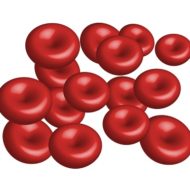
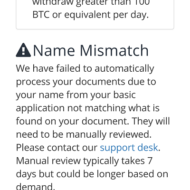

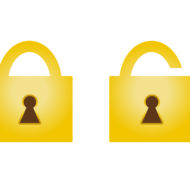

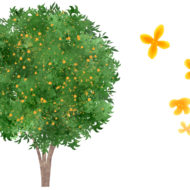


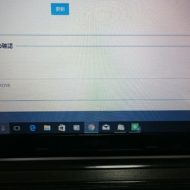



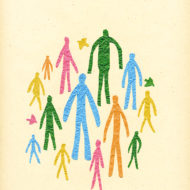
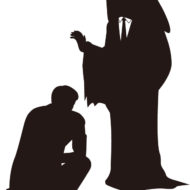

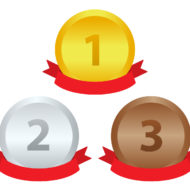

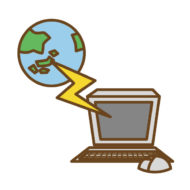
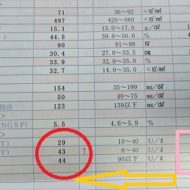

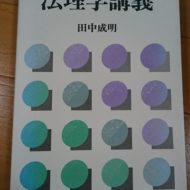



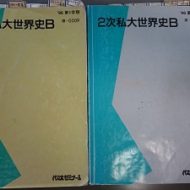








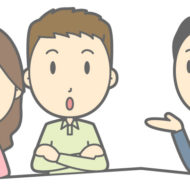
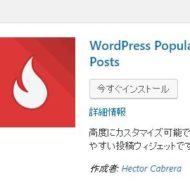




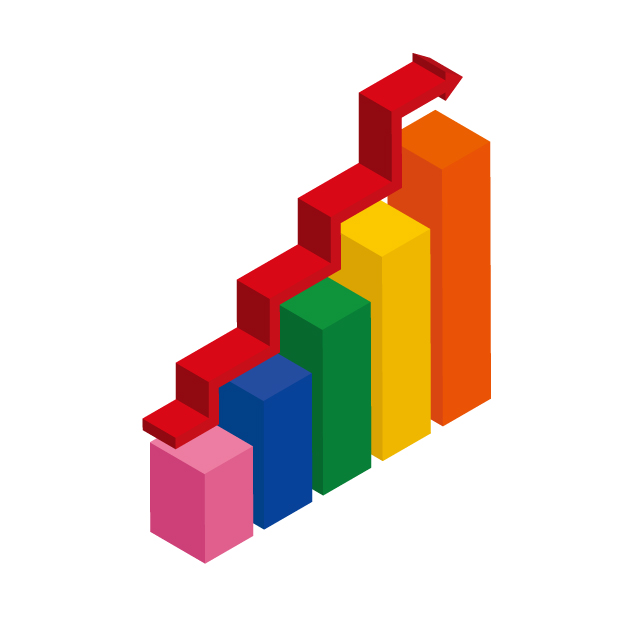




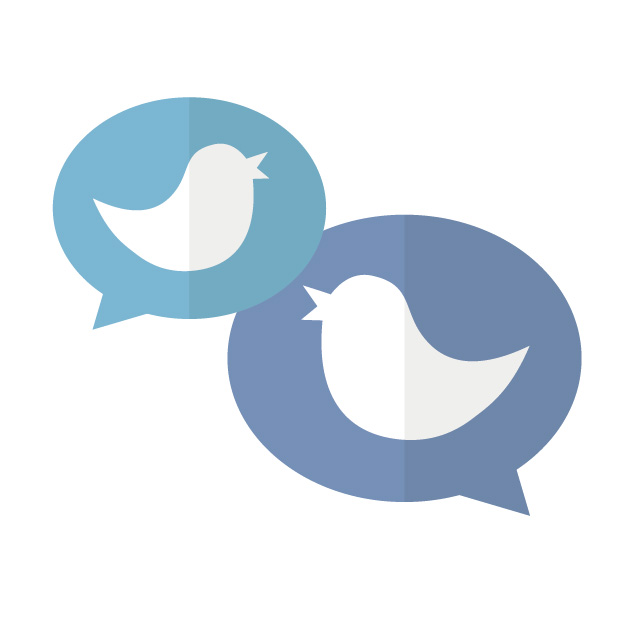
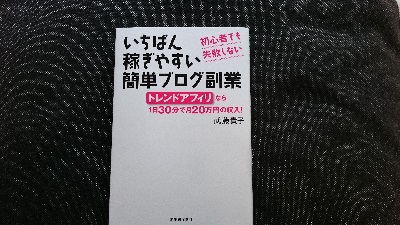







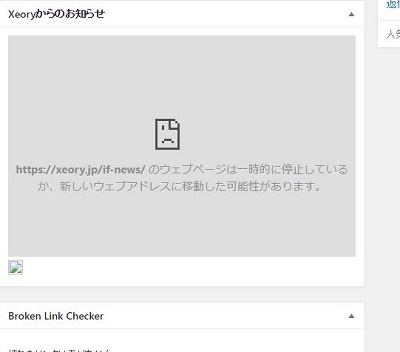





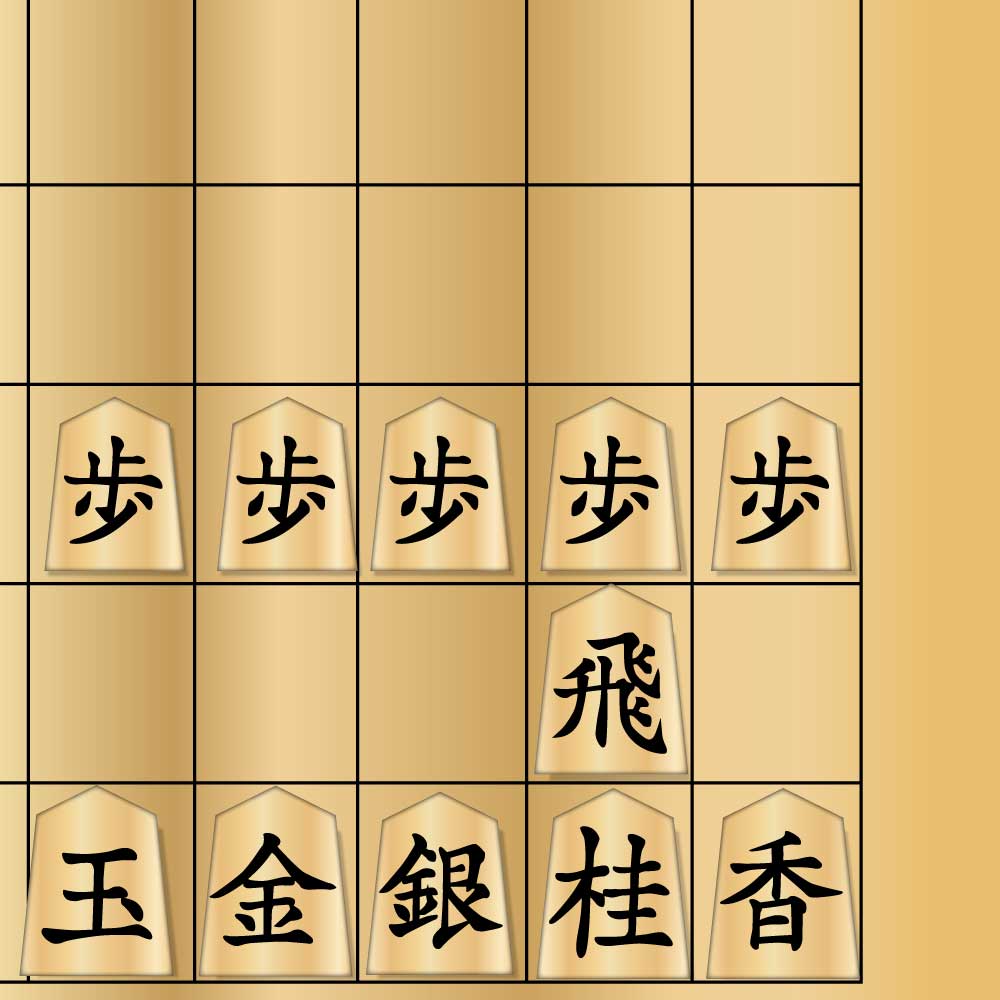

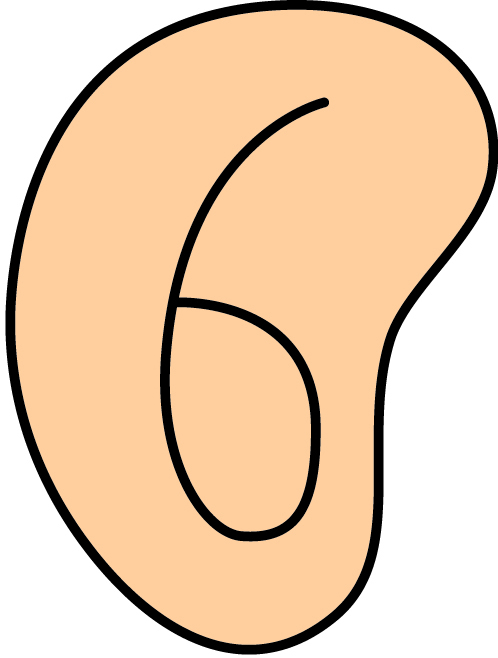
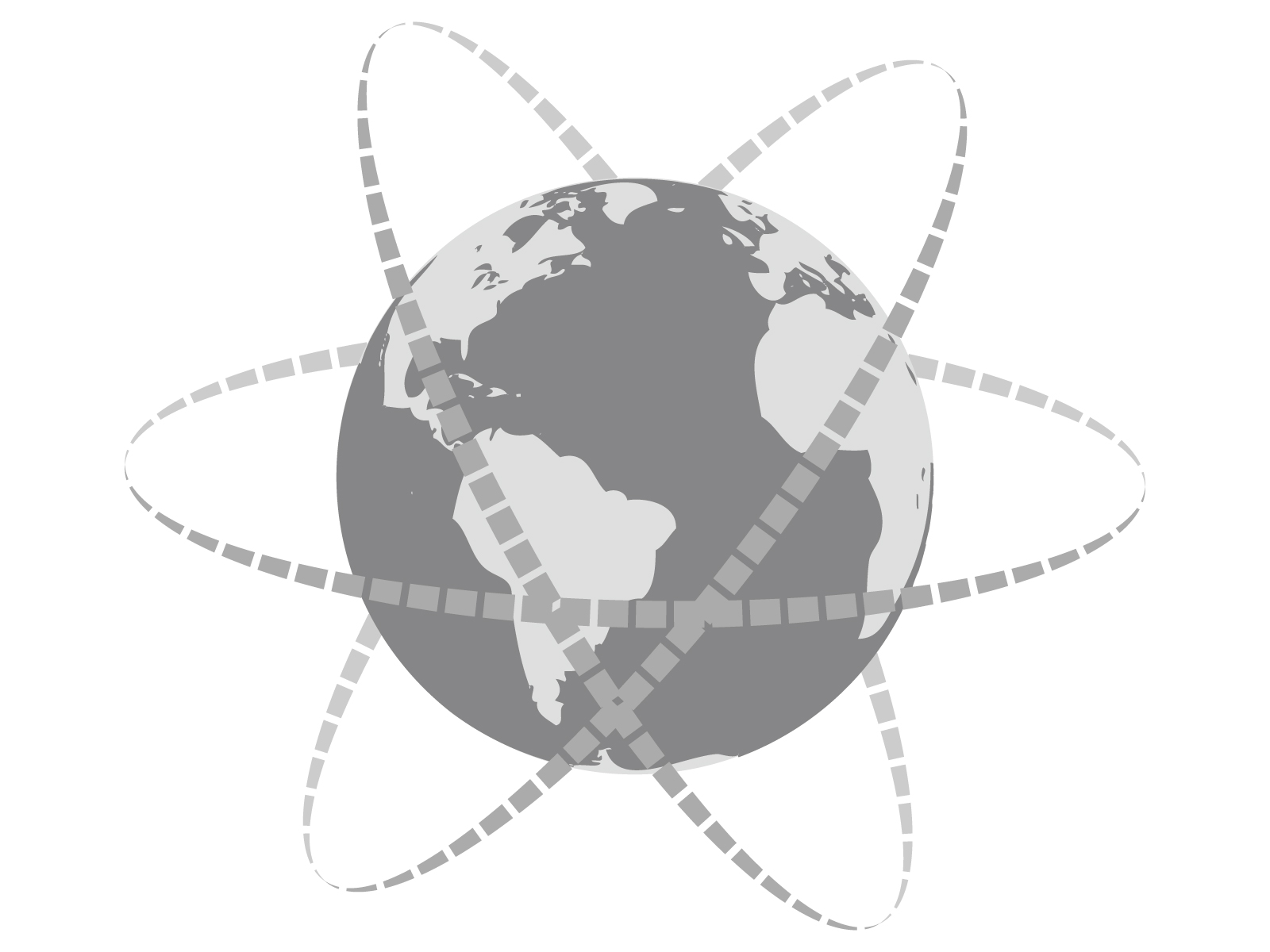
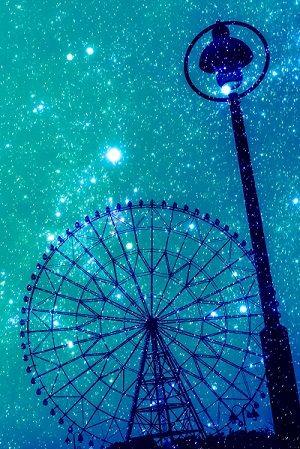

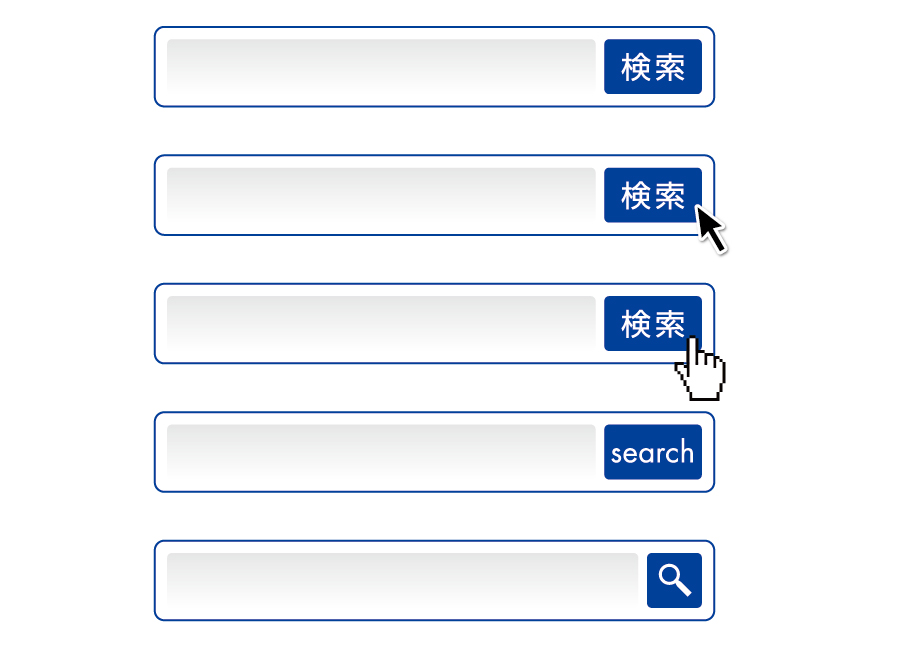


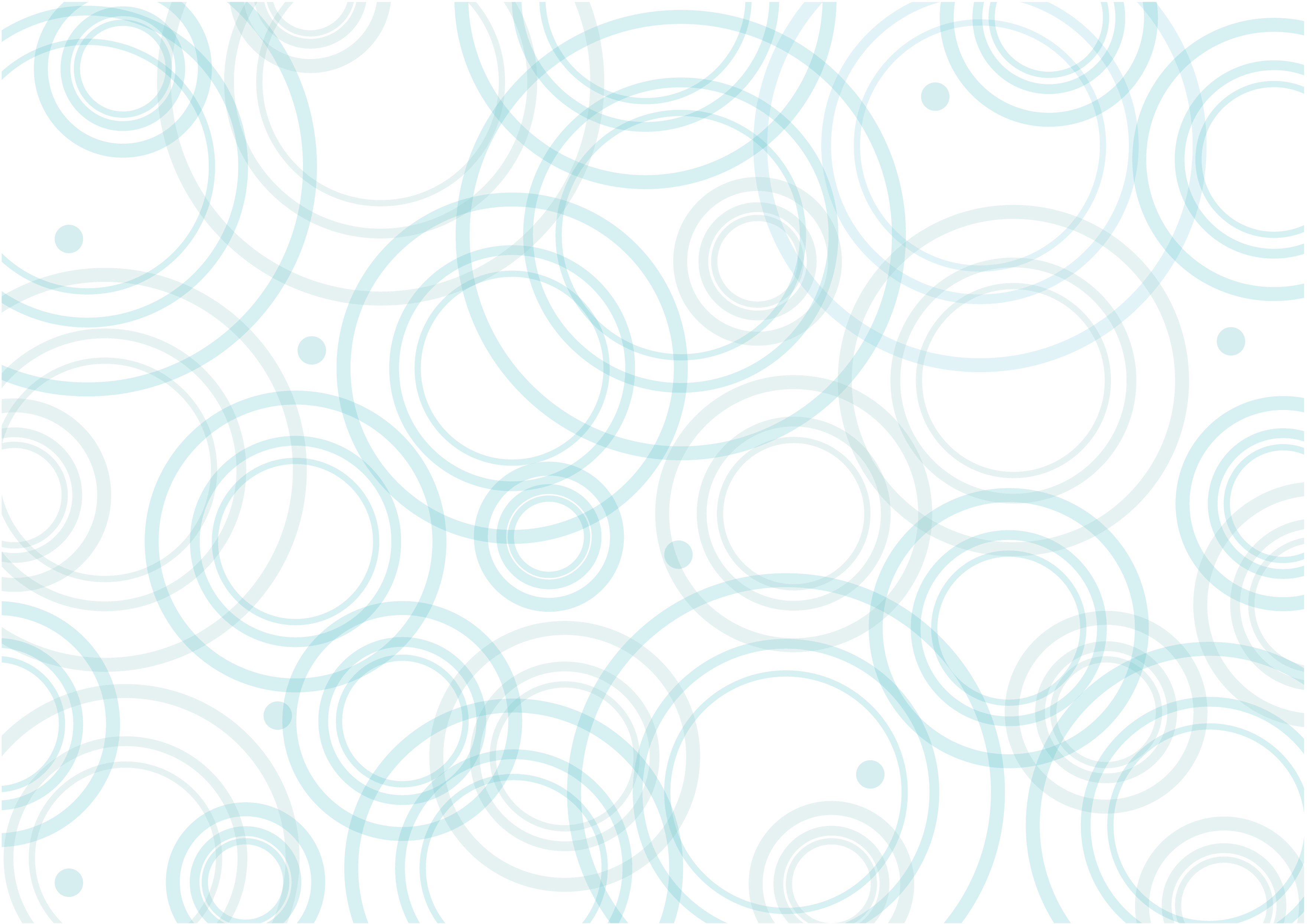




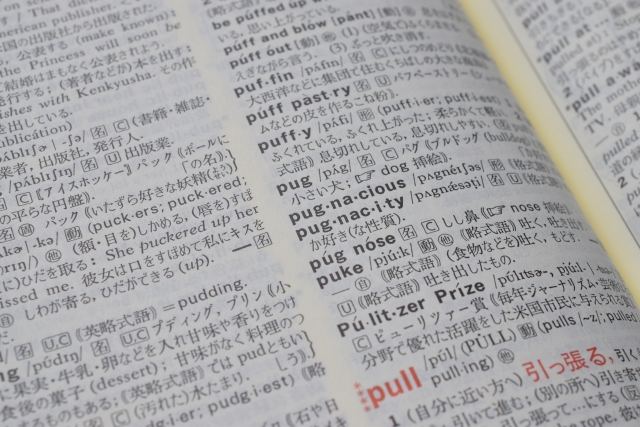
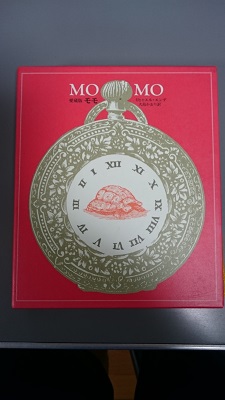
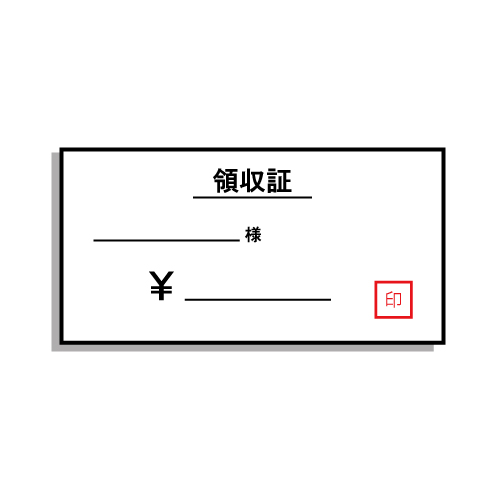
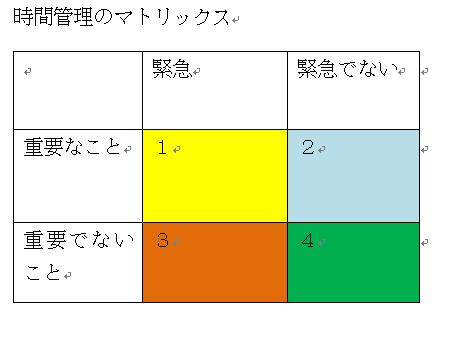






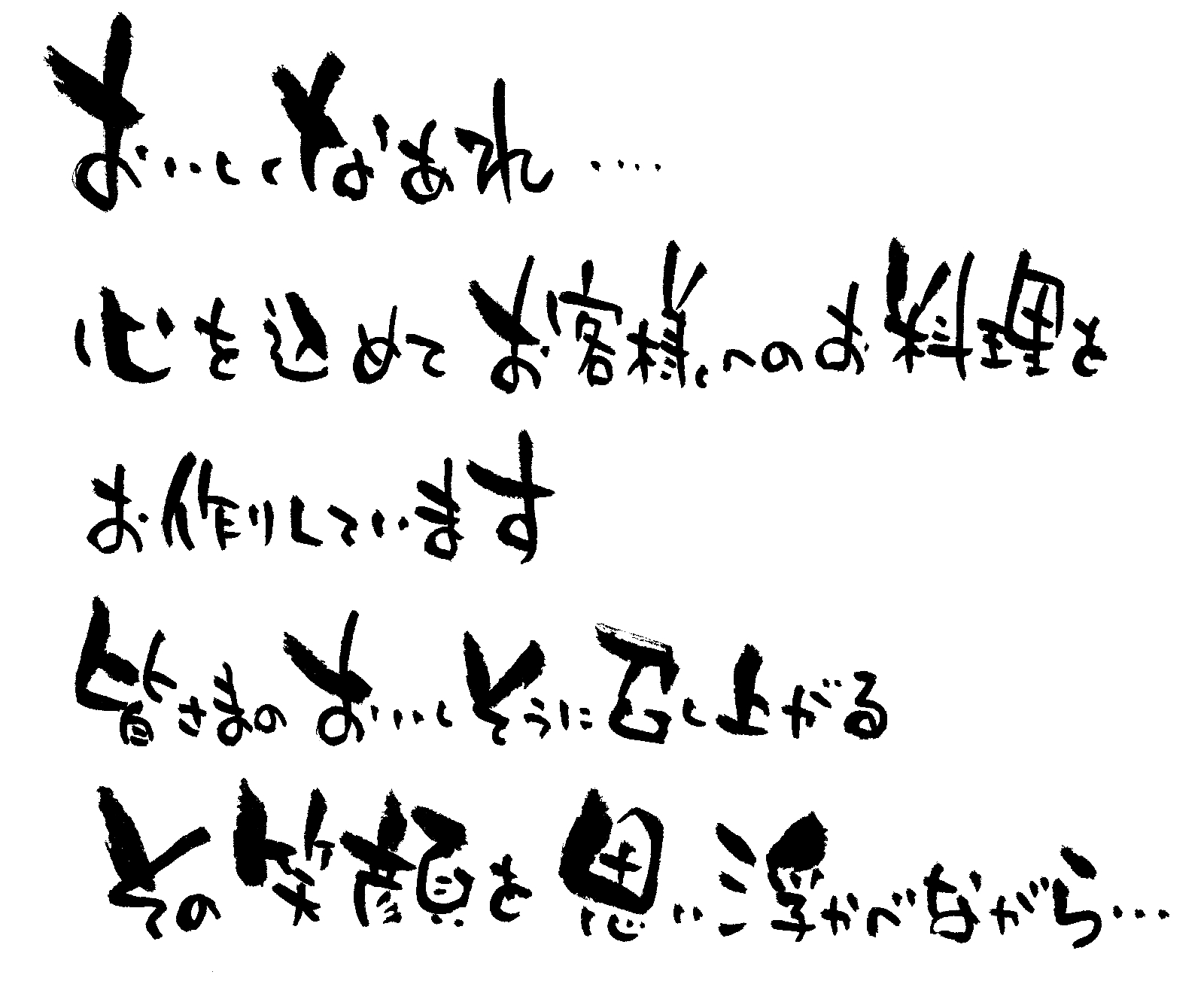

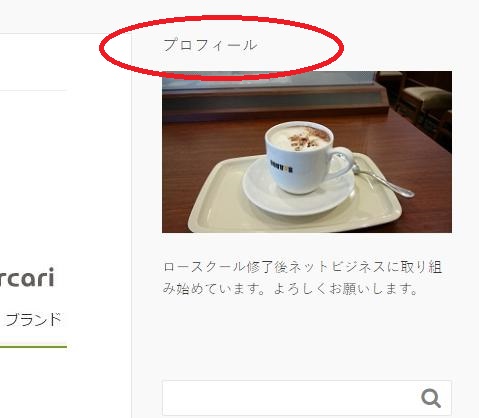
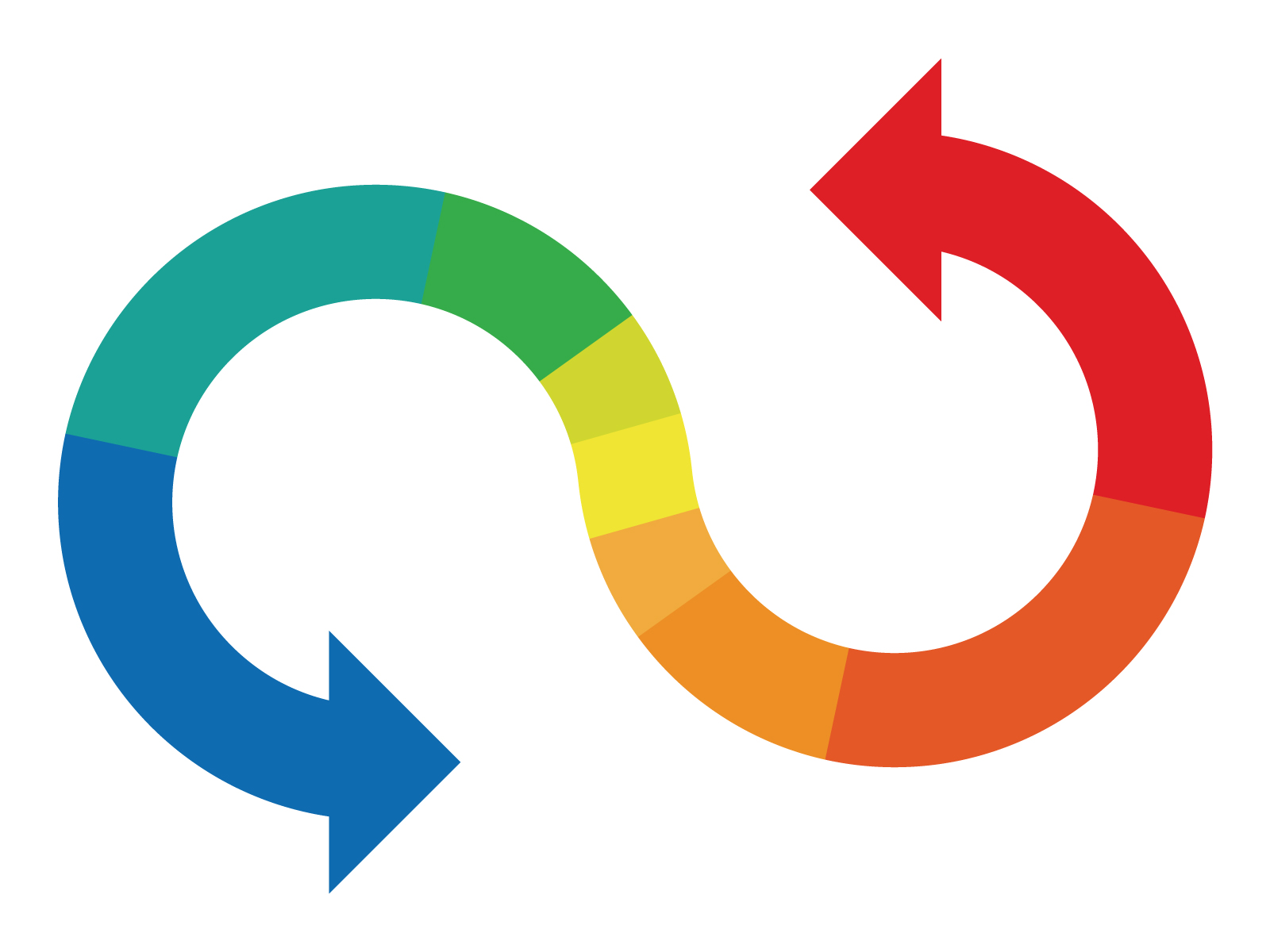

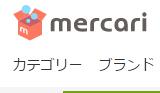

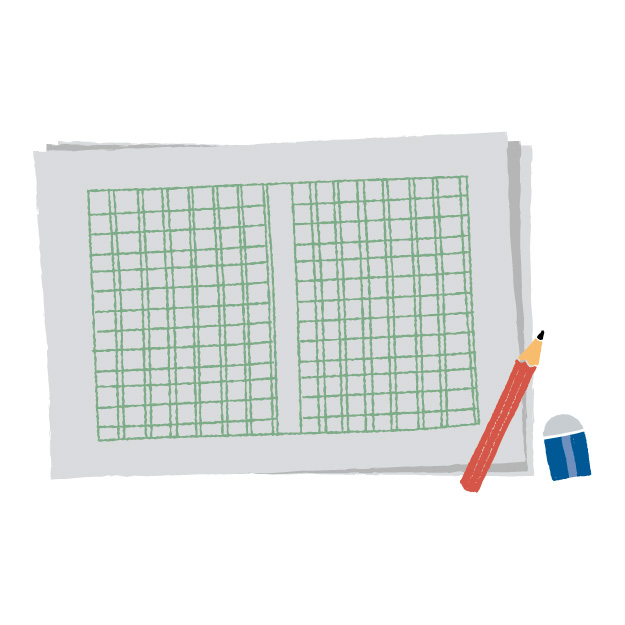
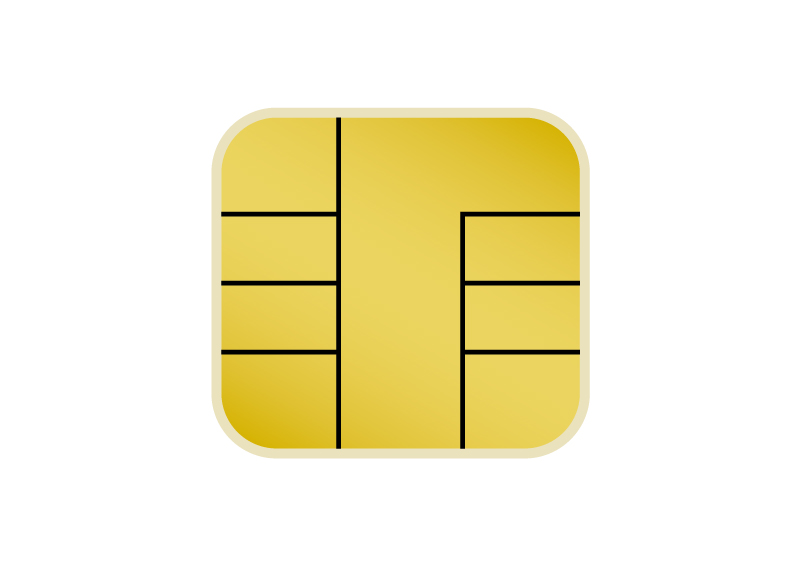
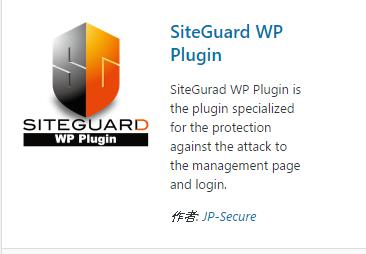

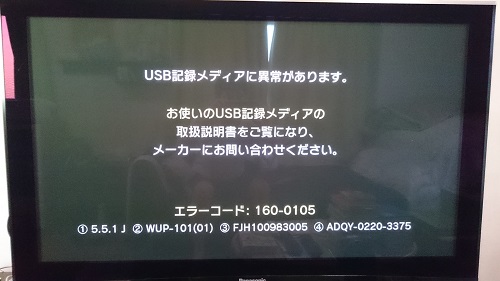
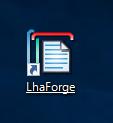

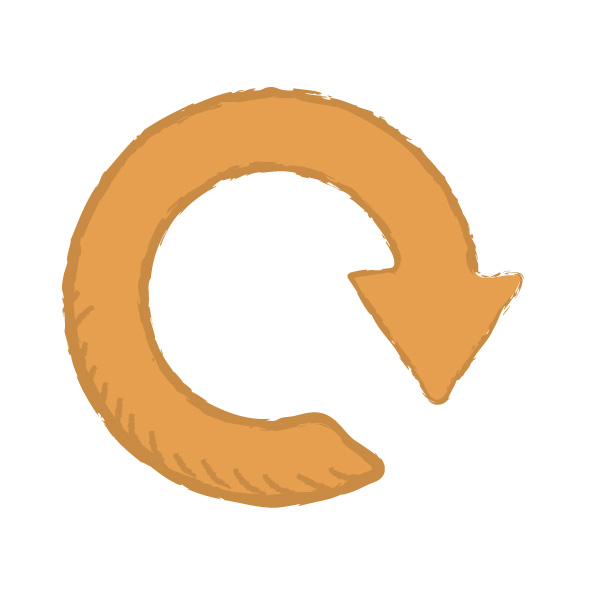
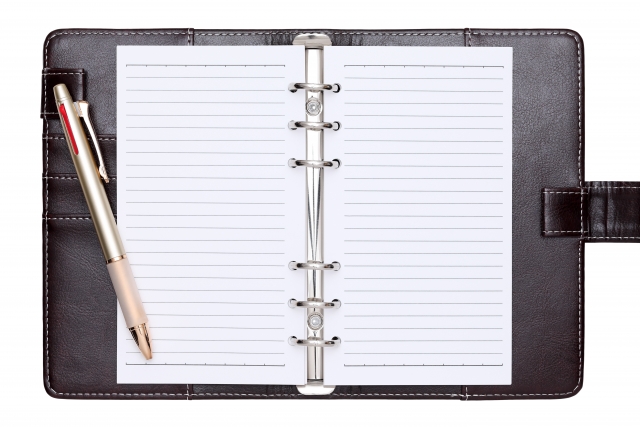
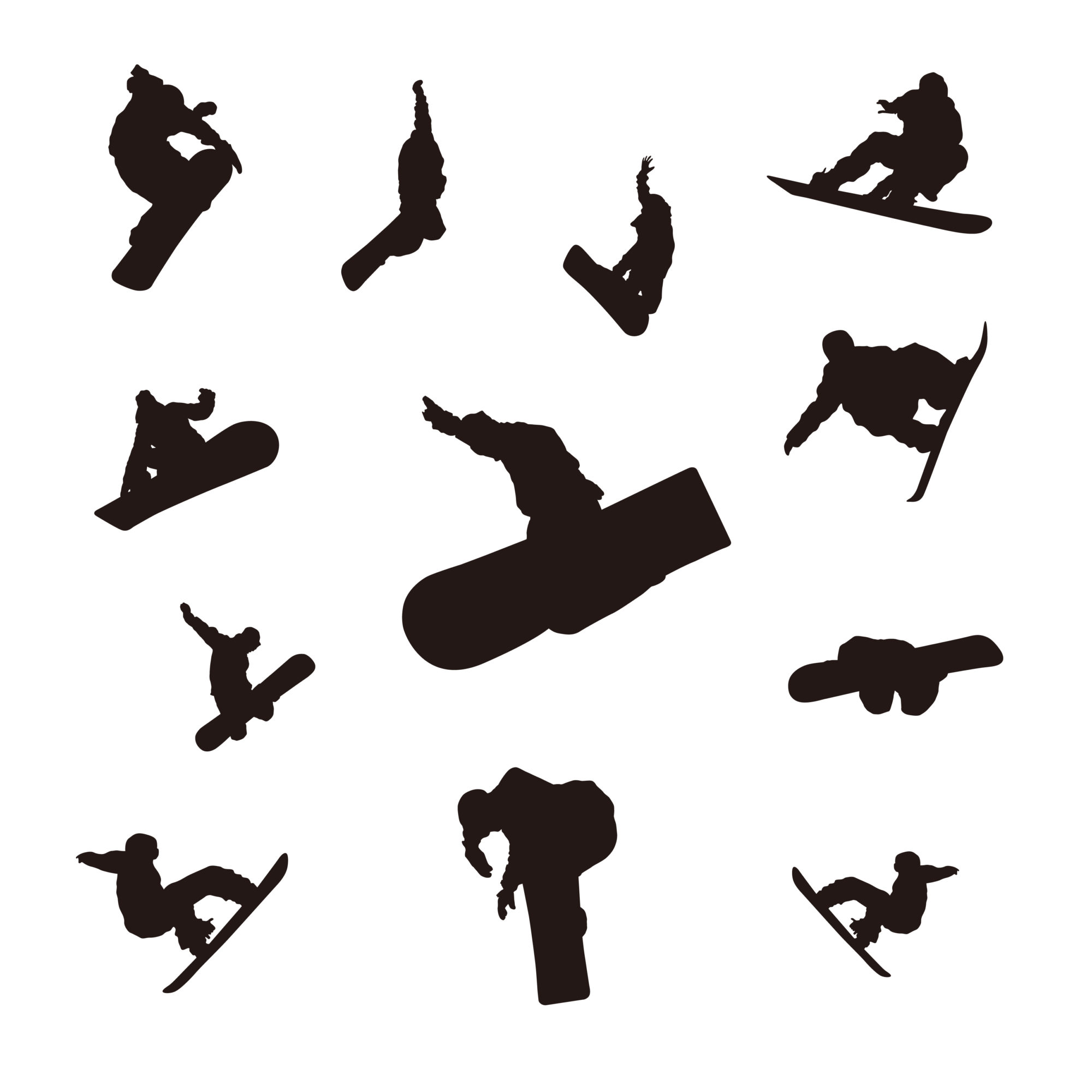
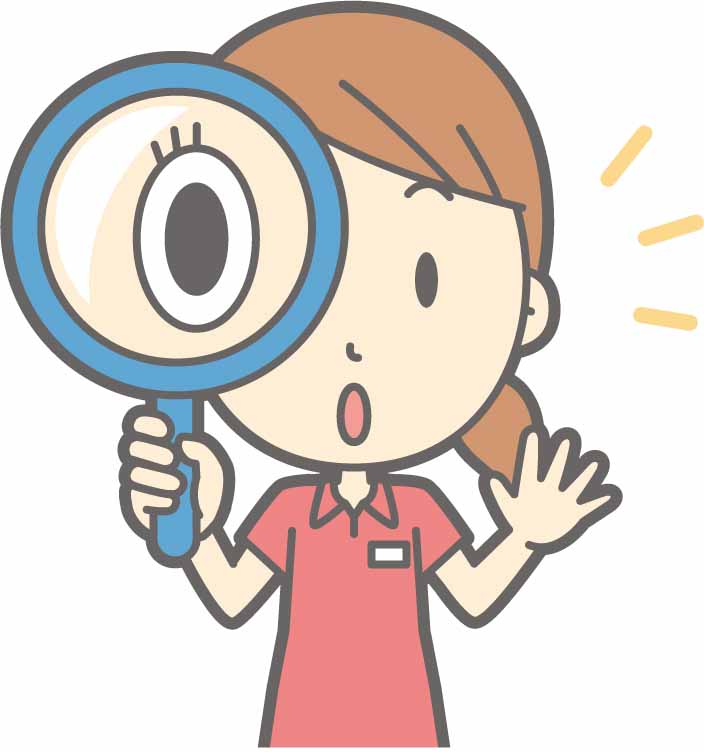
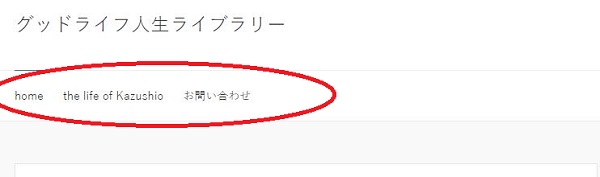


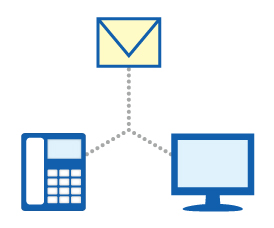
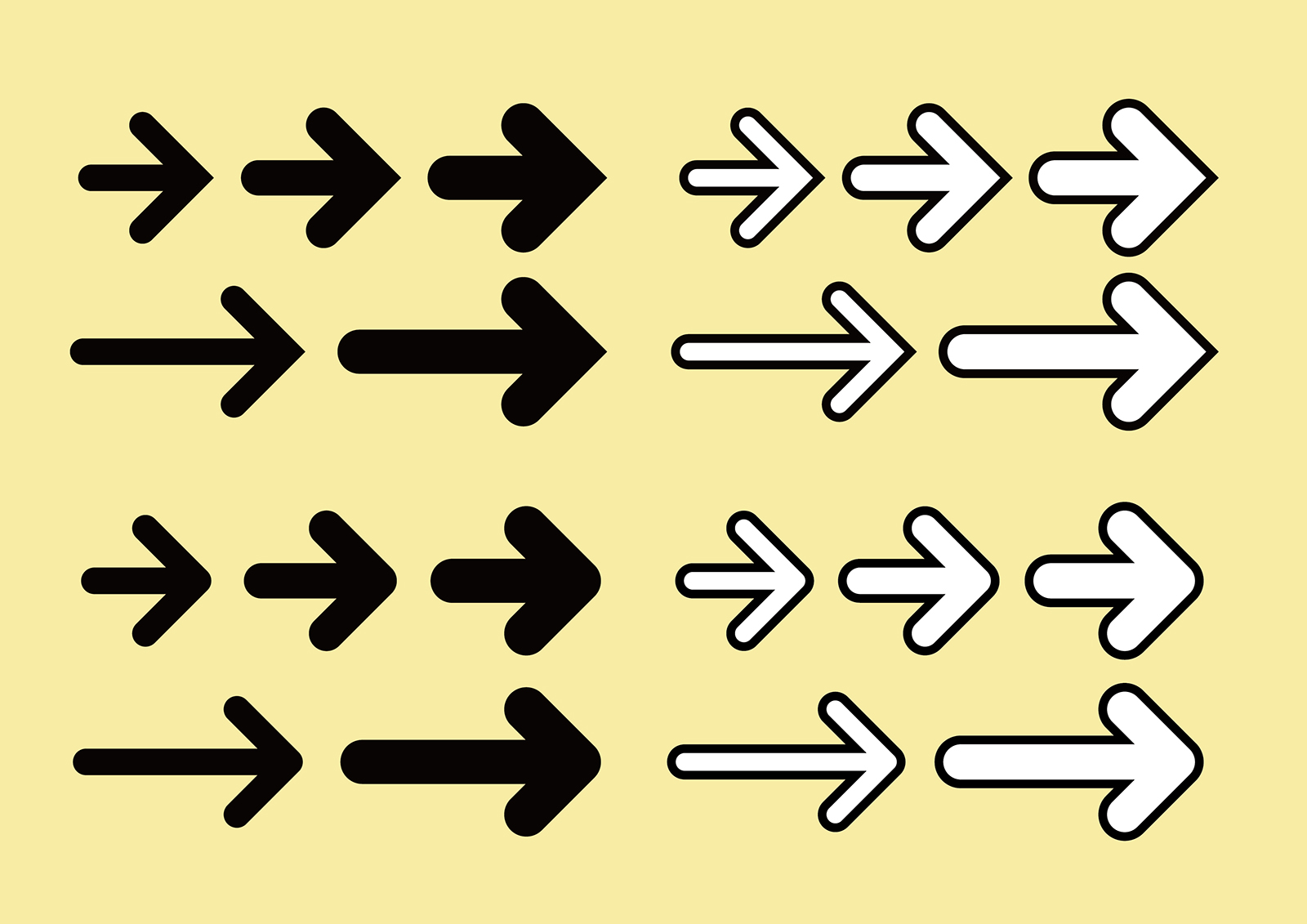
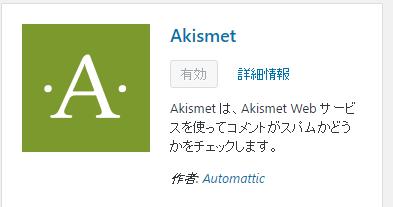
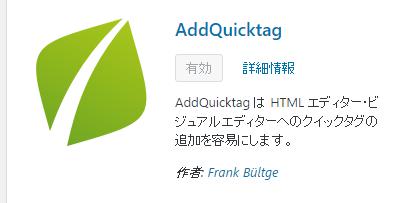

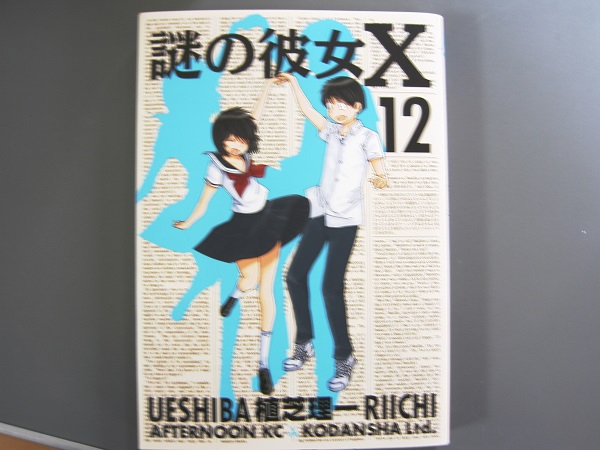

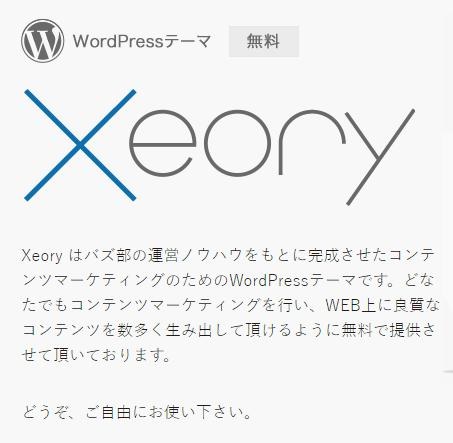
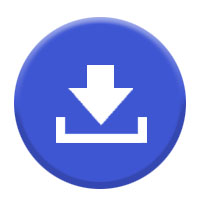

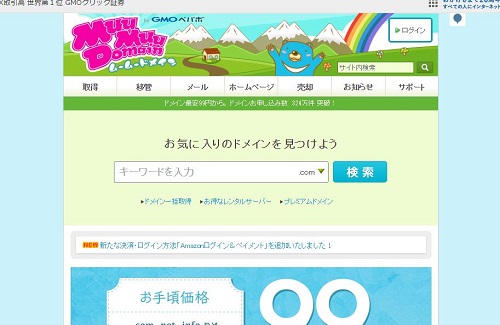
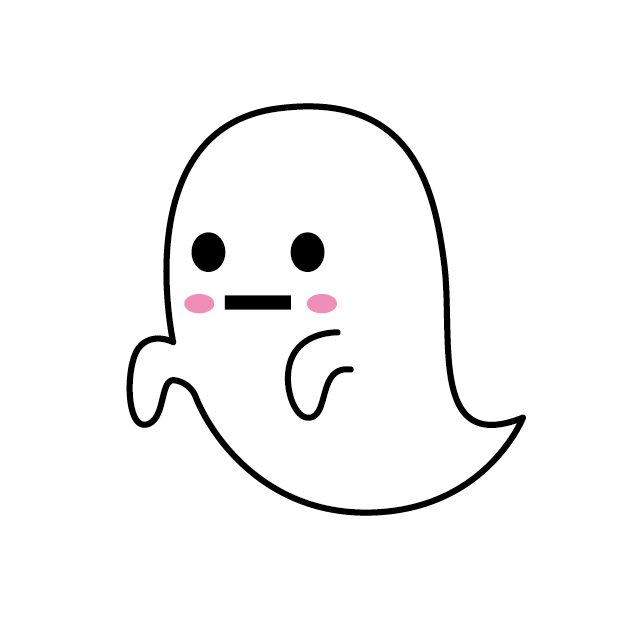






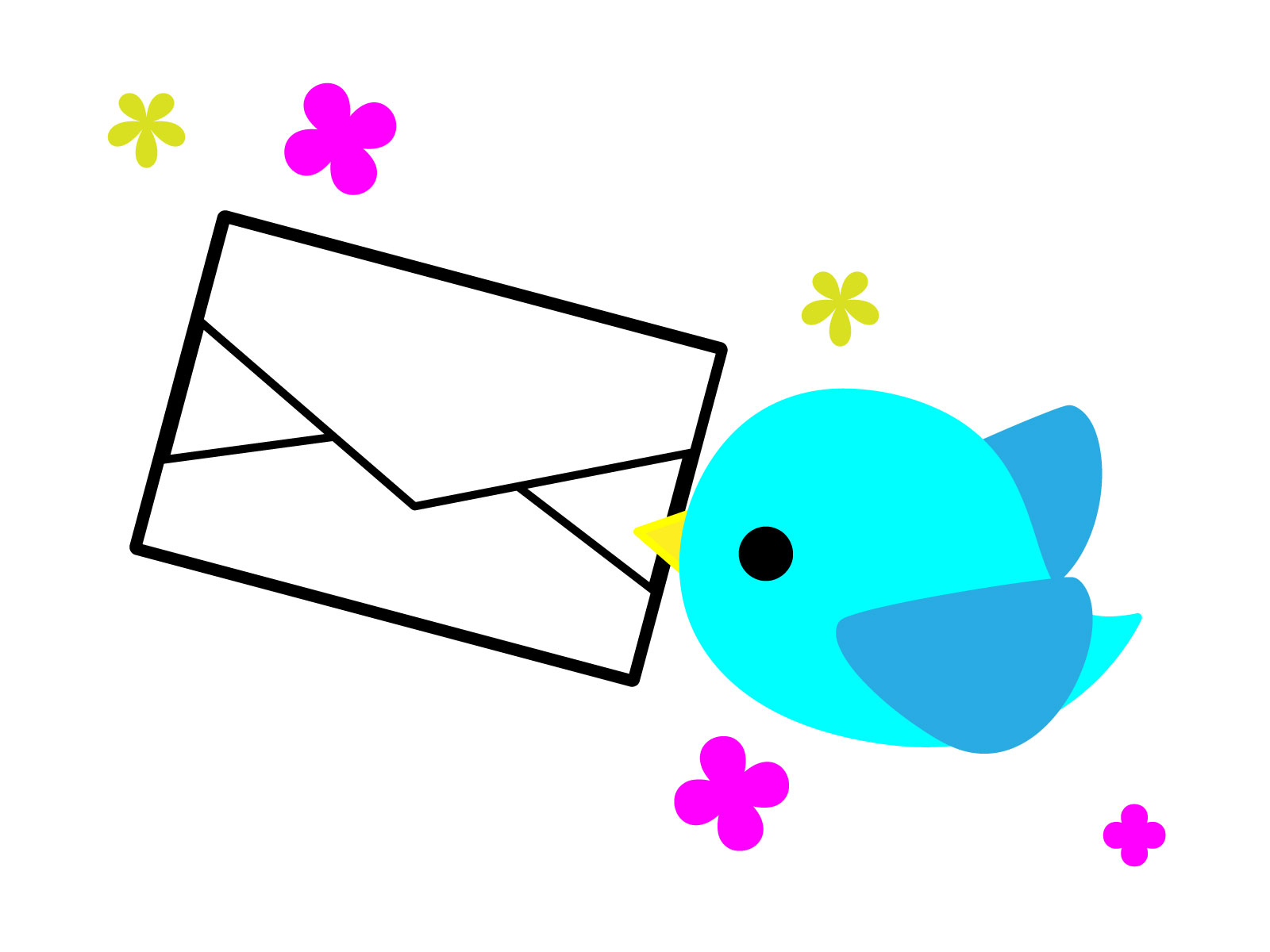
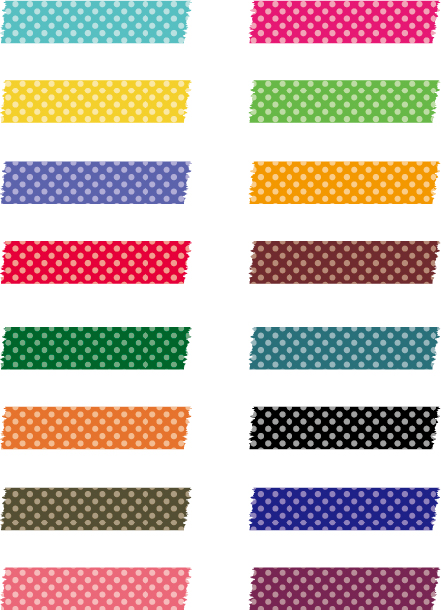
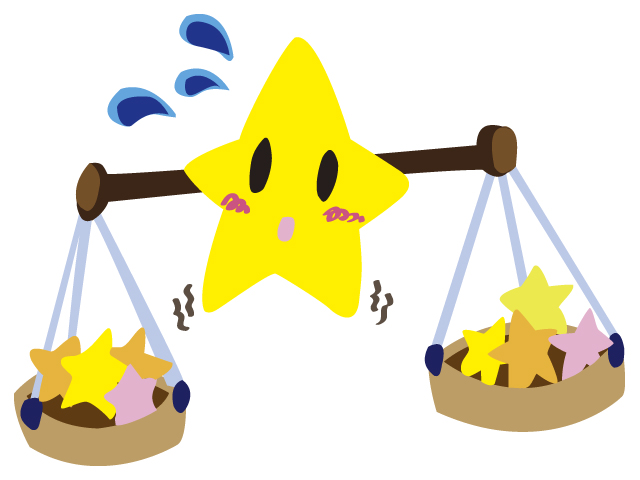
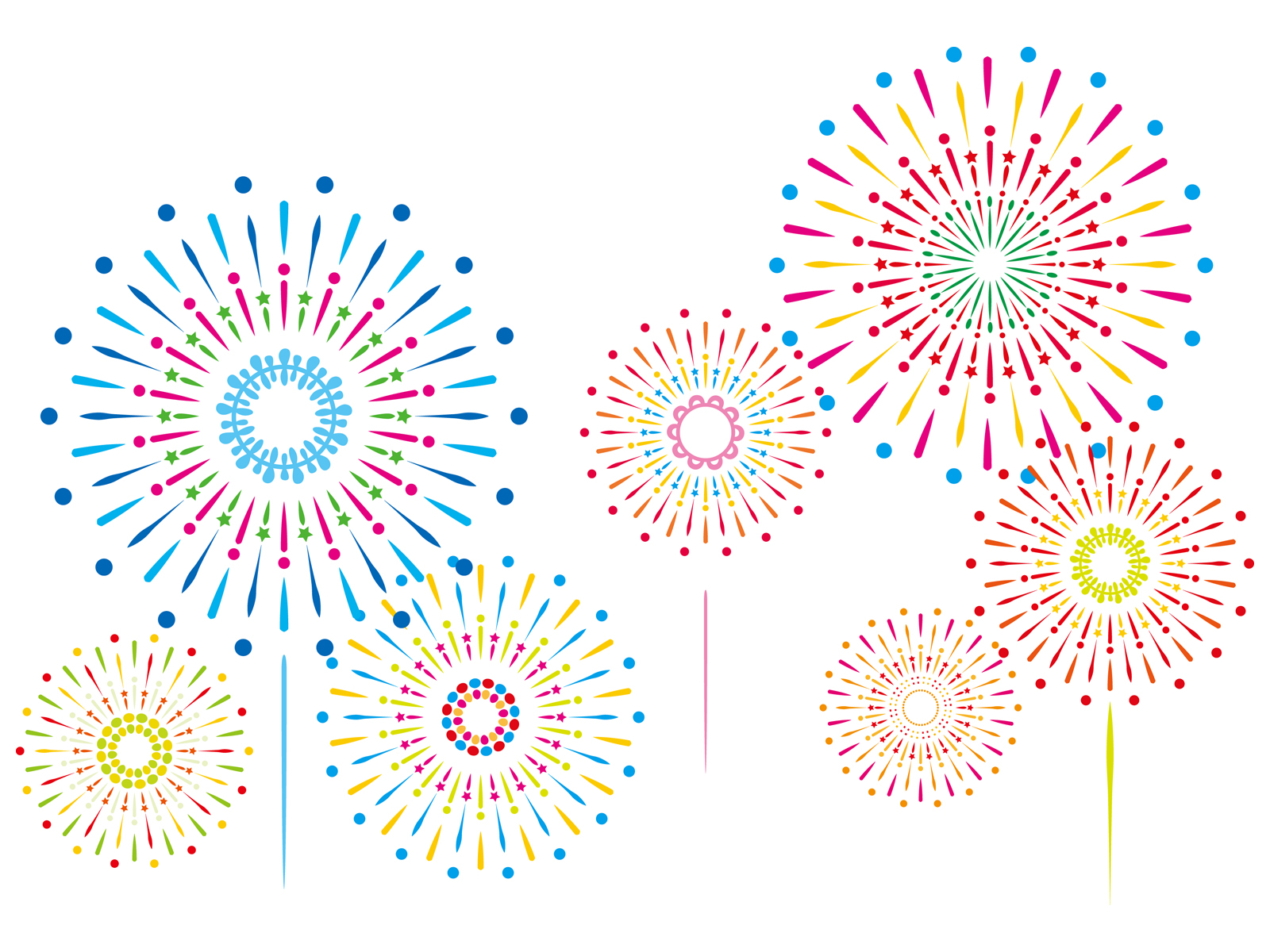
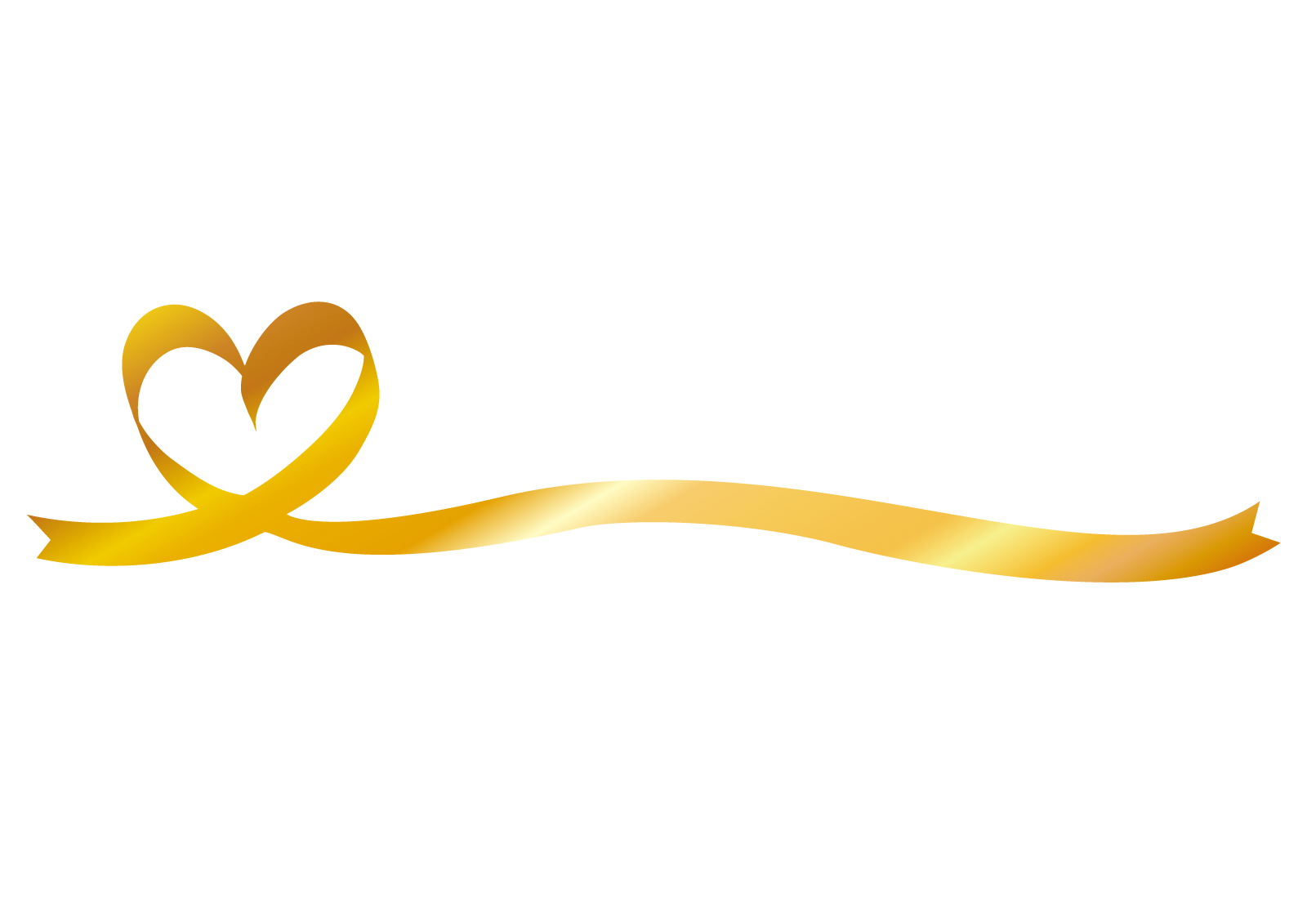
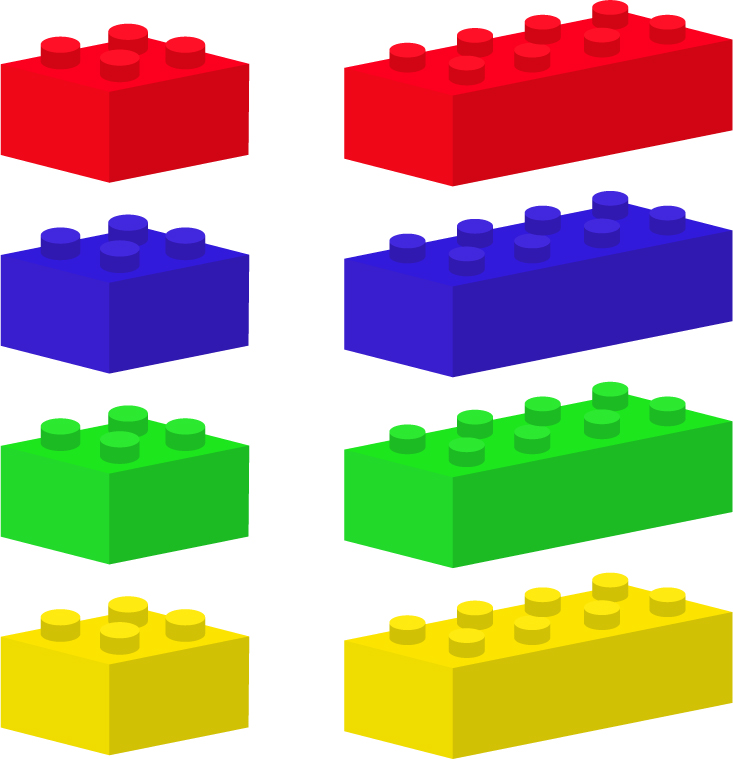
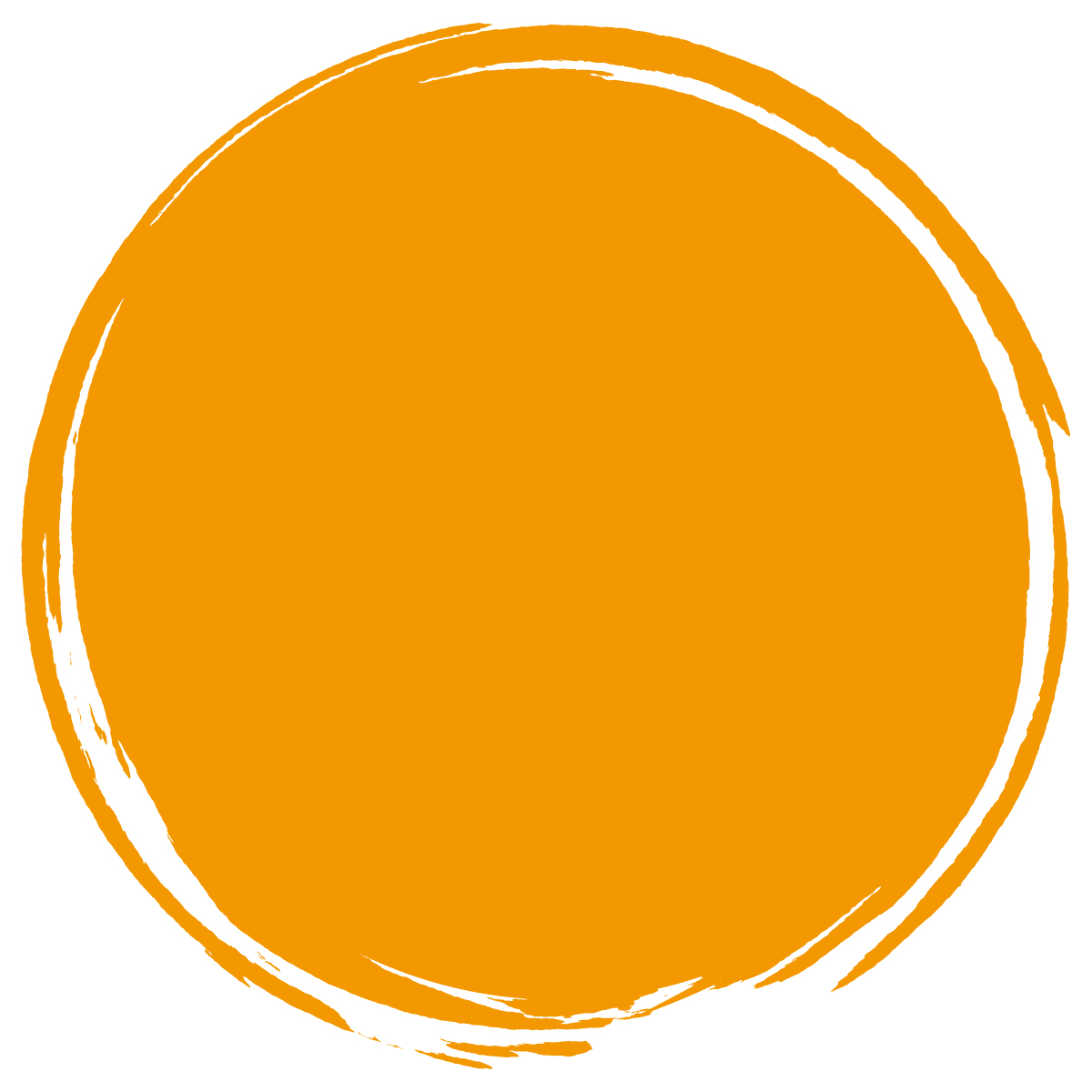

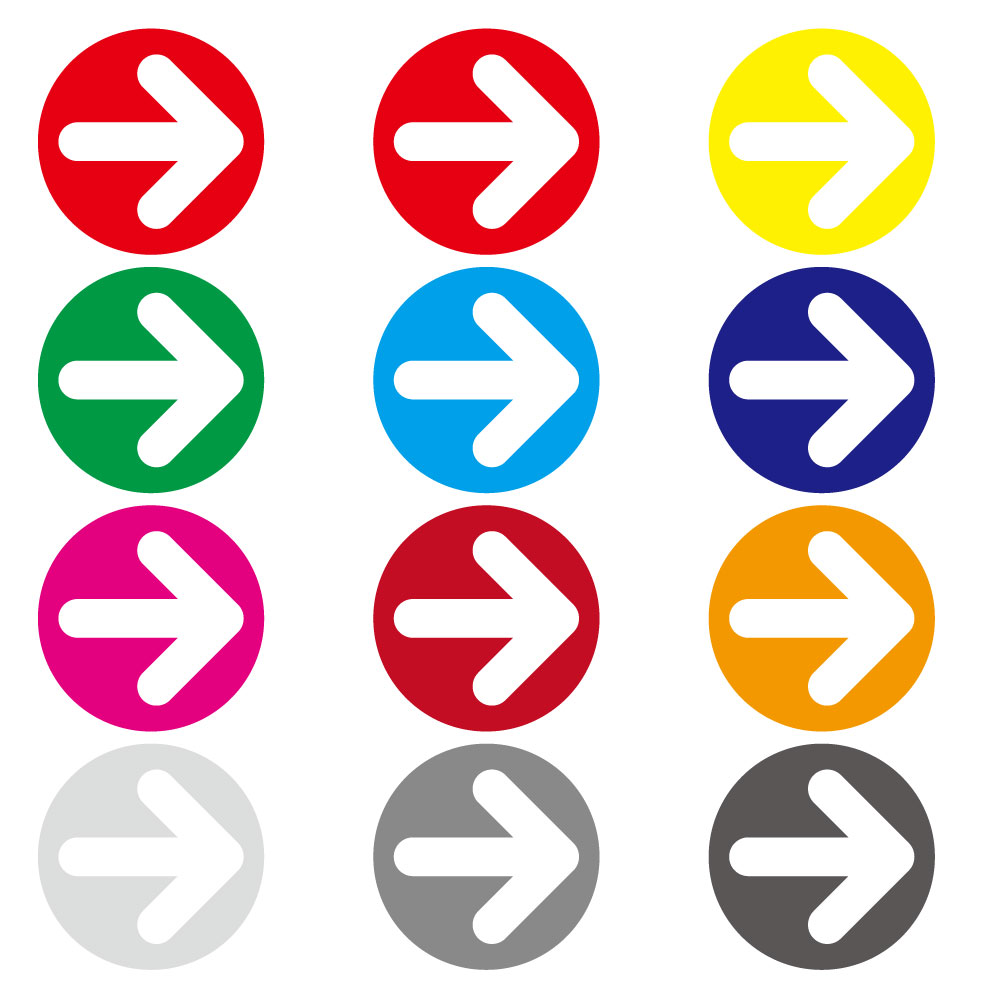
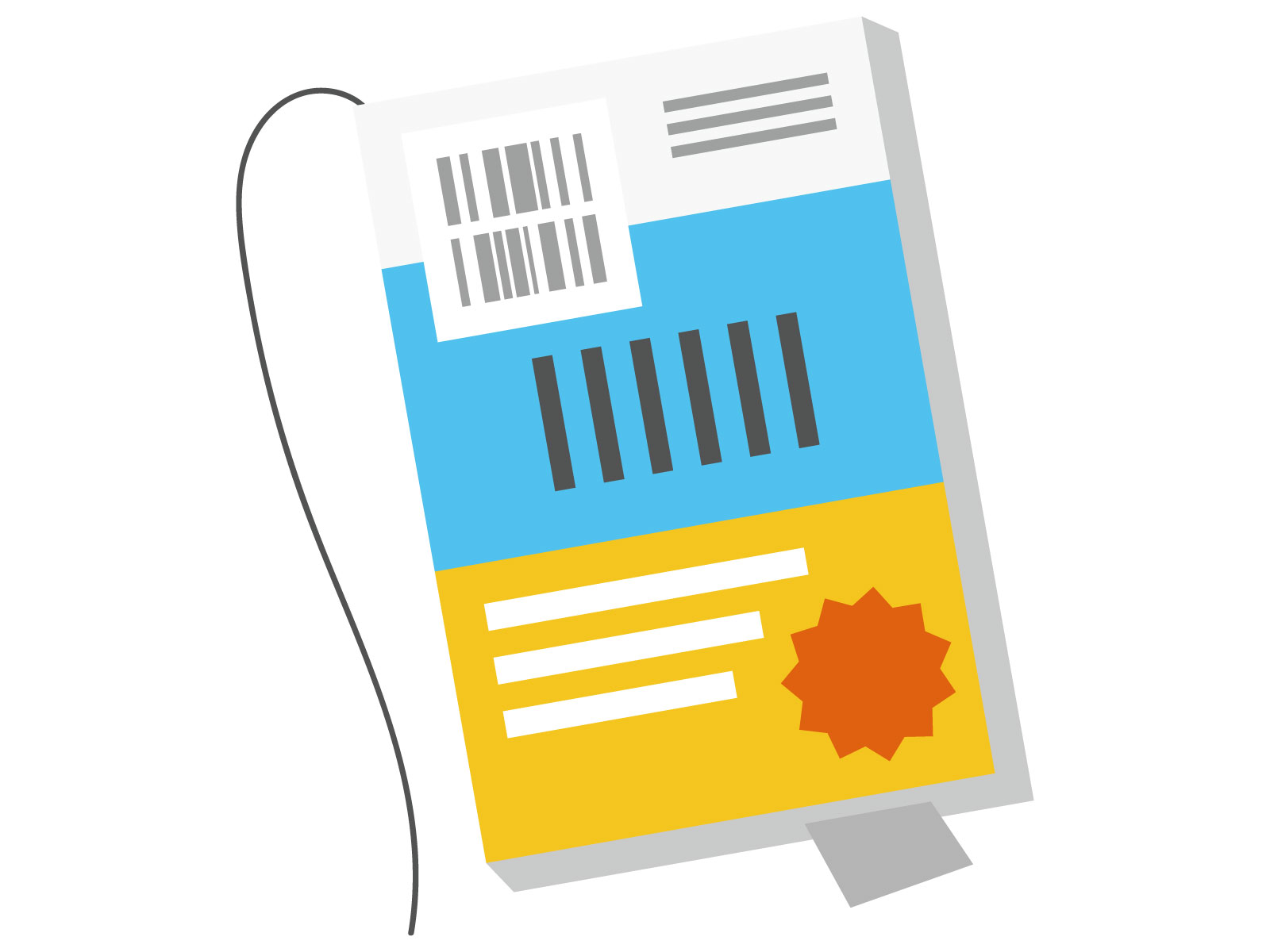










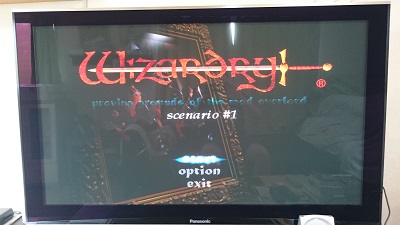









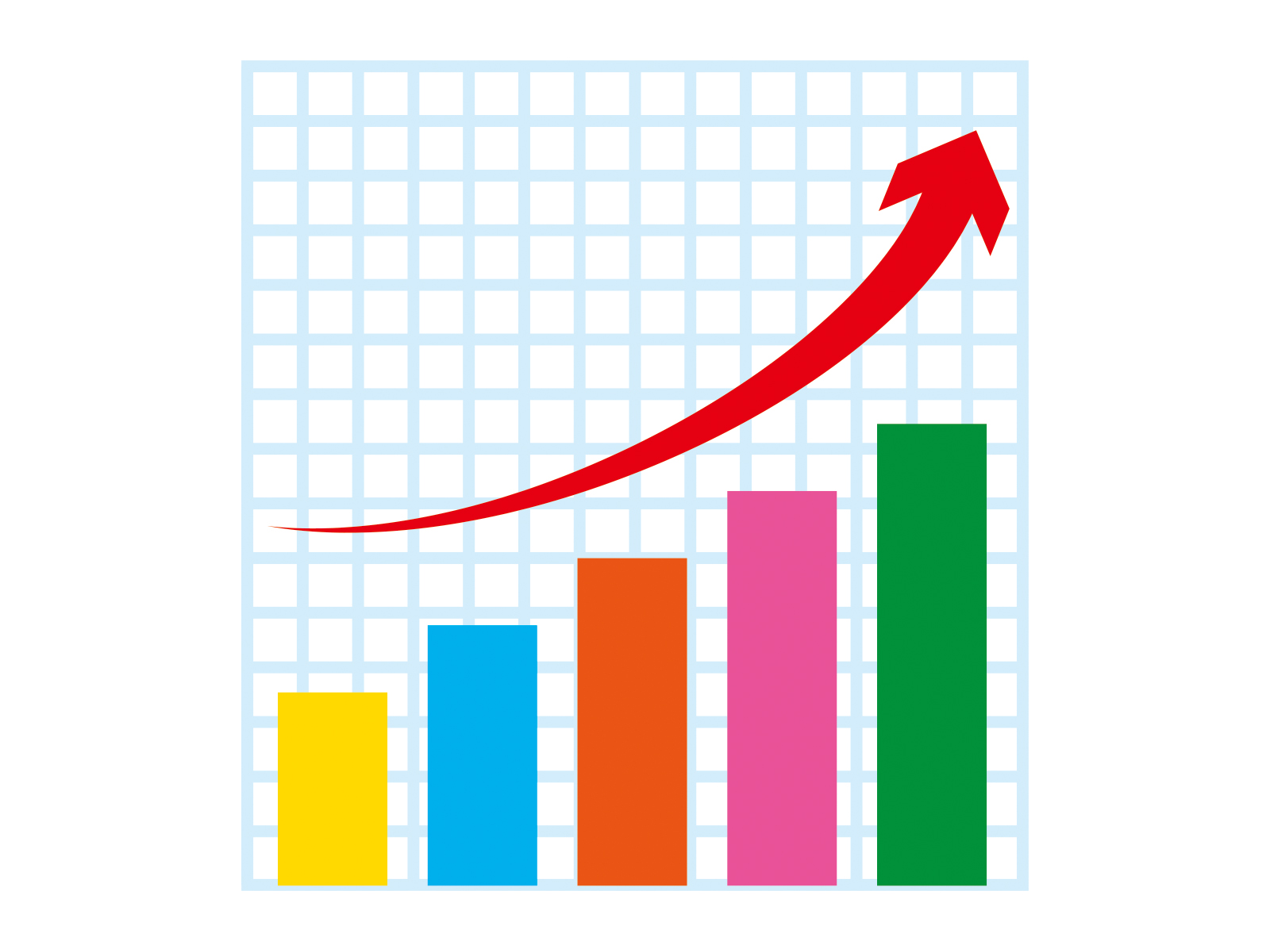









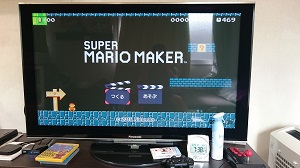







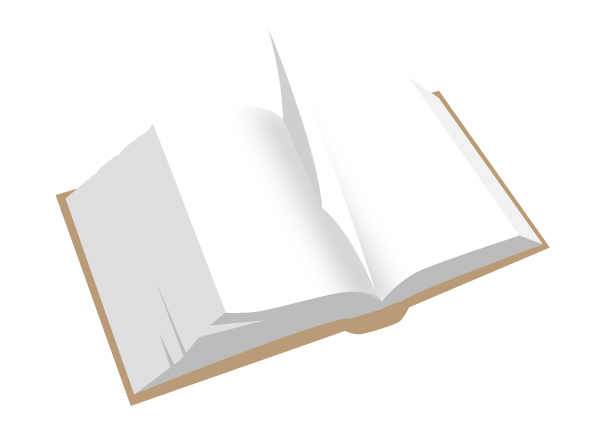
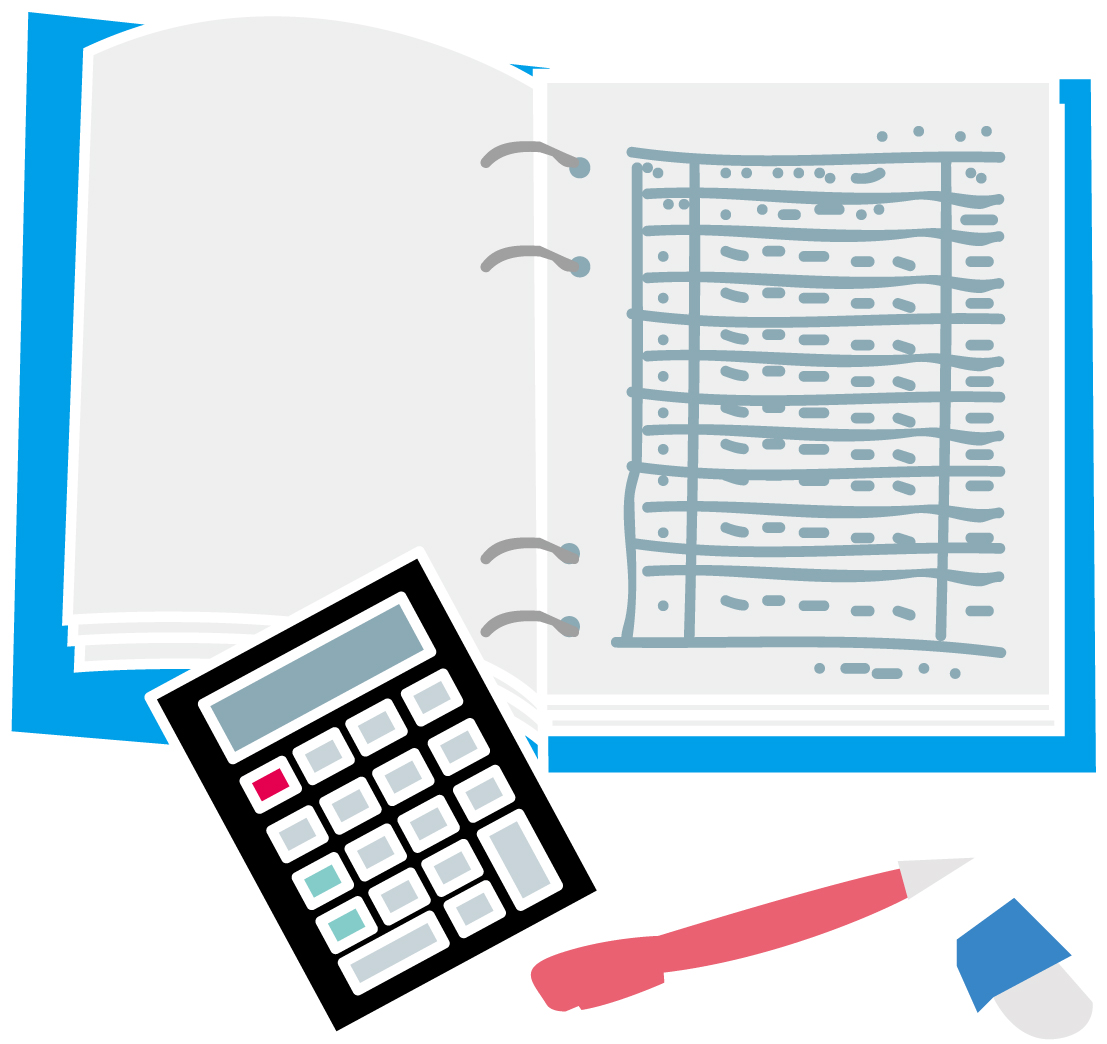

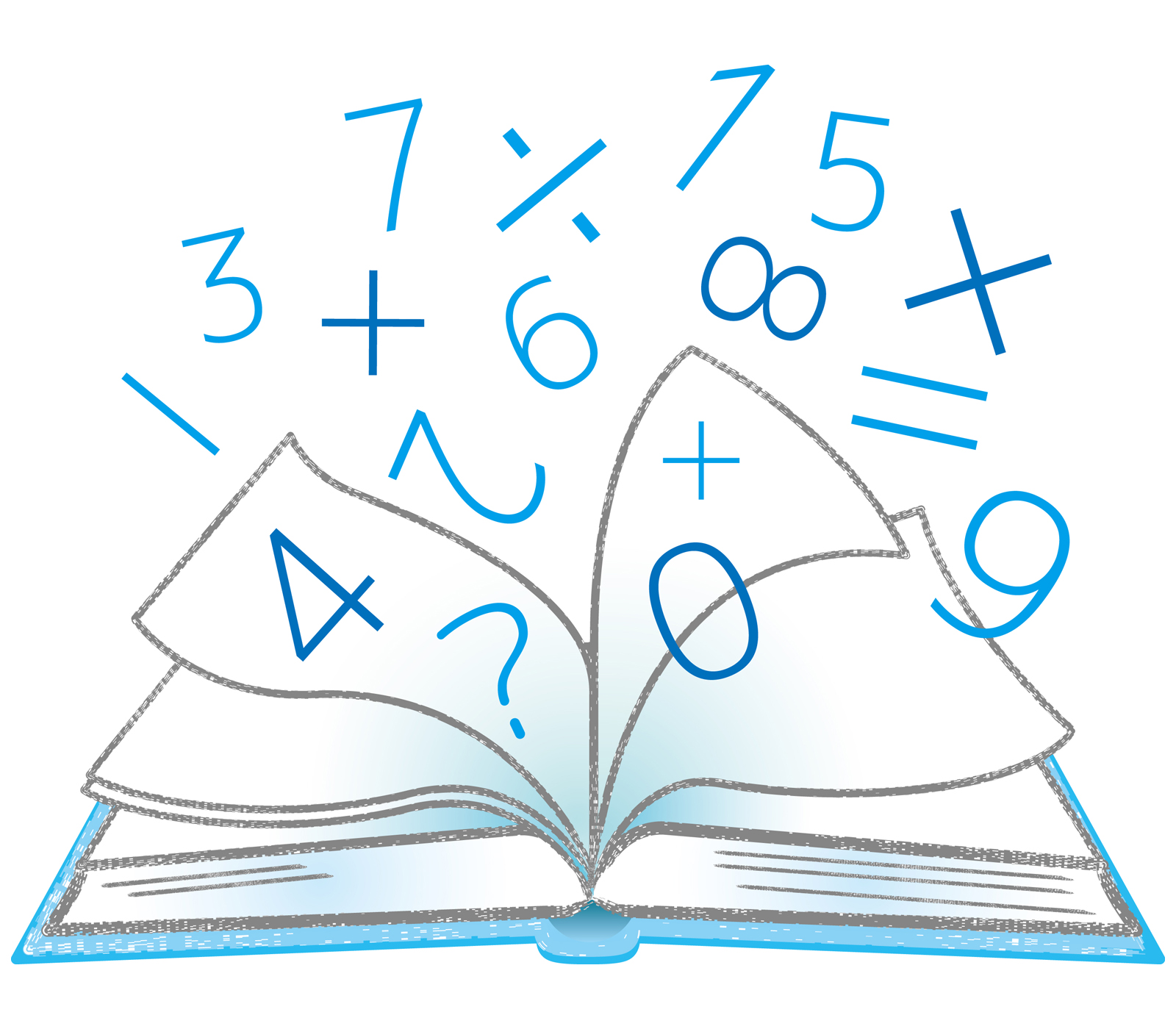




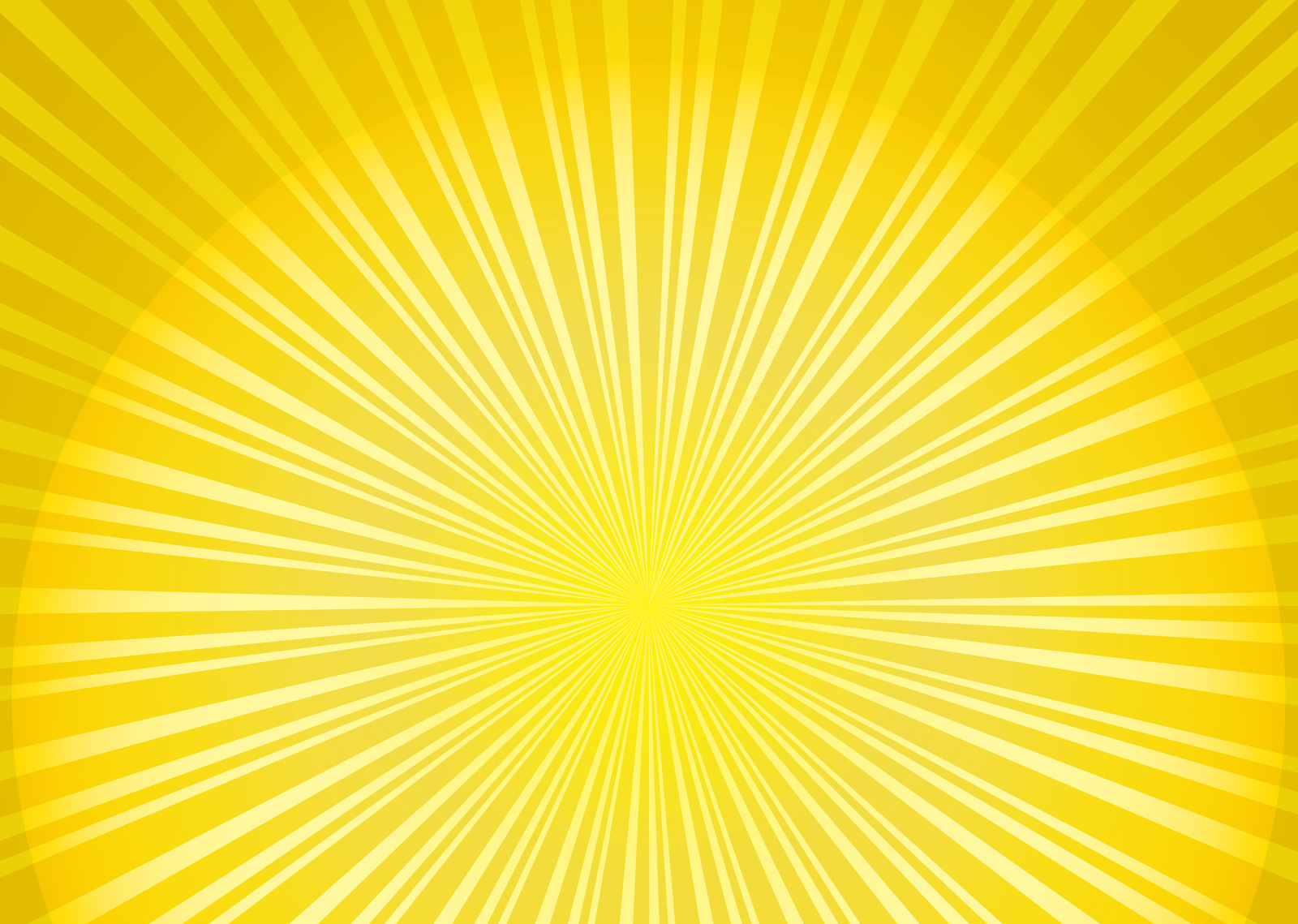

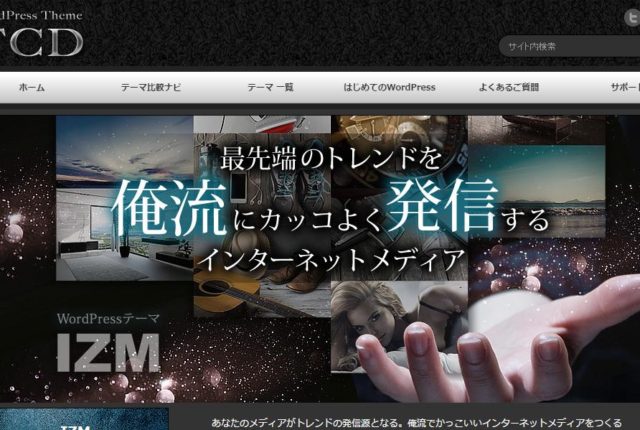



この記事へのコメントはありません。